win7系统关闭Windows默认的防火墙的具体设置流程
[摘要]导读:有许多小伙伴不知道如何在win7系统关闭Windows默认的防火墙,下面小编就讲解win7系统关闭Windows默认的防火墙的具体操作流程,相信对大家会有所帮助。有许多小伙伴不知道如何在win...
导读:
有许多小伙伴不知道如何在win7系统关闭Windows默认的防火墙,下面小编就讲解win7系统关闭Windows默认的防火墙的具体操作流程,相信对大家会有所帮助。
有许多小伙伴不知道如何在win7系统关闭Windows默认的防火墙,下面小编就讲解win7系统关闭Windows默认的防火墙的具体操作流程,相信对大家会有所帮助。
win7系统关闭Windows默认的防火墙的具体操作流程
1. 在自己的电脑上点击控制面板,然后打开“系统与安全”,如图;
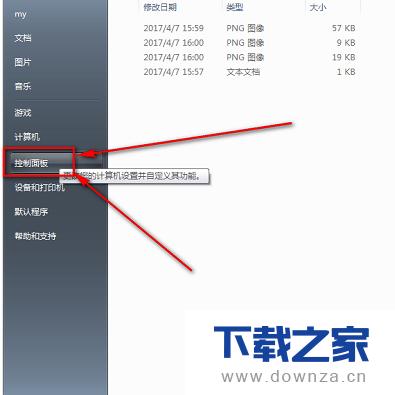
【下载之家 教程整理】
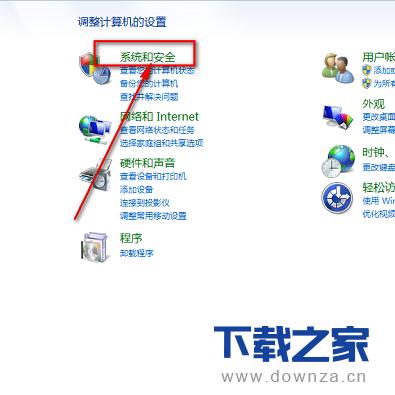
【下载之家 教程整理】
2. 然后在系统与安全界面点击“Windows防火墙”;
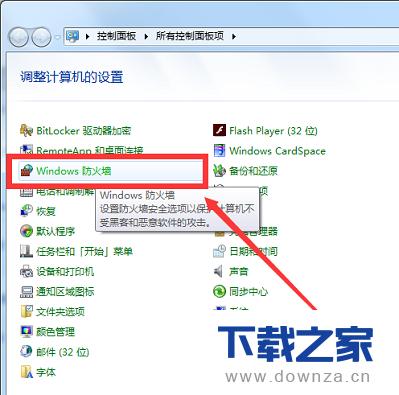
【下载之家 教程整理】
3. 如图所示,防火墙现在是处于打开状态,这是为了保护我们的电脑;
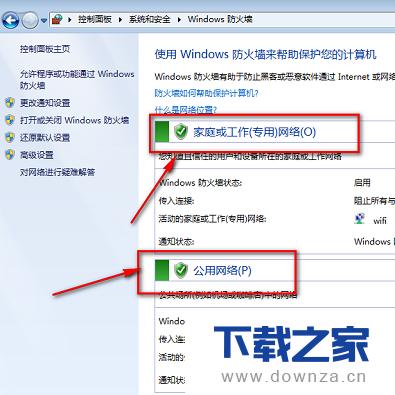
【下载之家 教程整理】
4. 接着我们点击左边的“打开或关闭Windows防火墙”;
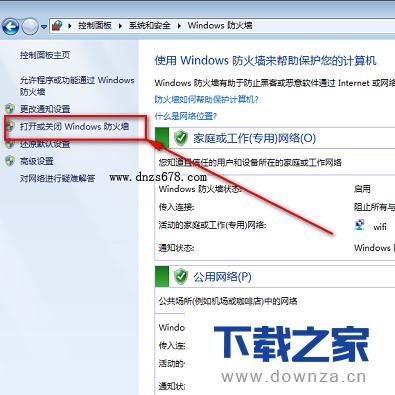
【下载之家 教程整理】
5. 然后把家庭网络位置设置和公用网络位置设置这里的“关闭Windows防火墙(不推荐)”给选上;
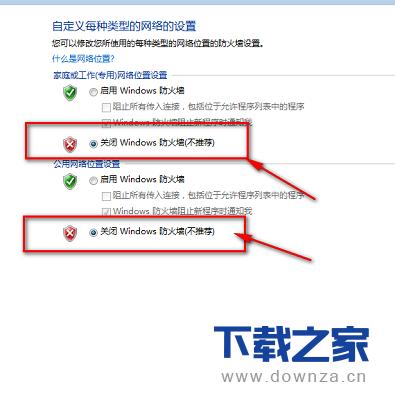
【下载之家 教程整理】
6. 接着,点击确定;
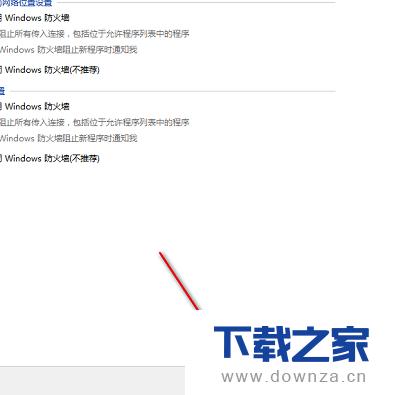
【下载之家,教程整理】
7. 这样,防火墙就被关闭了。
以上就是大家经常会遇到的访问一些特殊网站的情况下,需要将Windows防火墙暂时关闭的操作方法,大家都能正常访问那些特殊页面了吧?希望能帮到大家。
以上就是win7彻底清除上网记录的方法的全部内容了,有想要彻底清除上网痕迹的朋友可以按照上述方法设置即可。
上面就是为各位亲们带来的在win7系统关闭Windows默认的防火墙的具体操作流程,一起去了解了解吧。
延伸阅读:在win7系统中清空上网记录的图文教程
有许多小伙伴不知道如何在win7系统中清除上网记录,下面小编就讲解在win7系统中清空上网记录的图文教程,相信对大家会有所帮助。
常见的网络操作系统有UNIX、Netware、Windows NT、Linux等,网络软件的漏洞及缺陷被利用,使网络遭到入侵和破坏。
……